Når du skal planlegge oppgaver på kunden har du flere muligheter:
1. Planlegg på én kunde
Meny: Kundeoppfølging > Planlegging
Dersom du skal planlegge på kun én kunde kan det være greit å gjøre dette fra kundeoppfølgingsmenyen. Sjekk at du står på riktig år i kundeoppfølgingsmenyen. Marker den aktuelle kunden og trykk på fane Planlegging. Her har du muligheten til å hente inn enkeltoppgaver, oppgavemaler eller du kan hente oppgaver fra en annen kunde eventuelt et annet år på samme kunde.
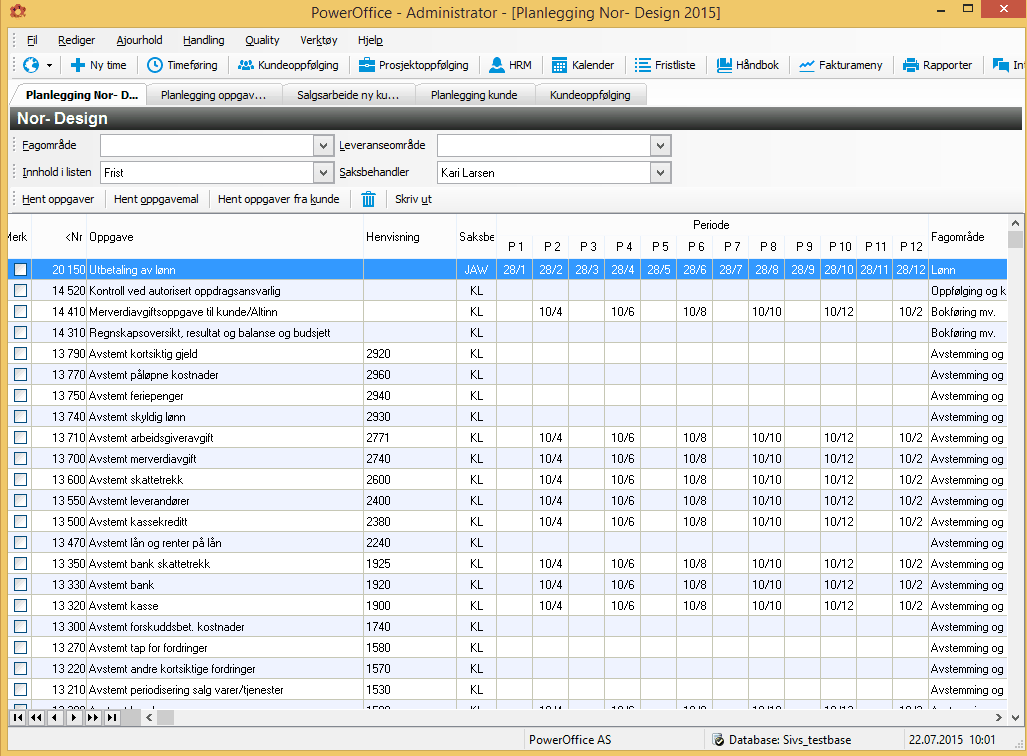
Hvis du velger Hent oppgaver fra kunde får du følgende meny opp:
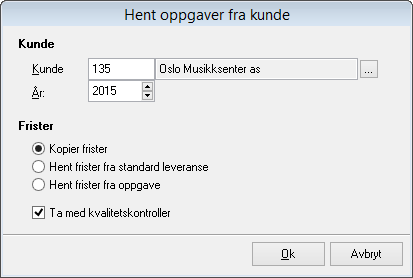
| • | Kopier frister: Kopierer oppgaver fra valgte kunde og år, med fristene som er satt i denne konkrete planleggingen på kunden du henter fra. |
| • | Hent frister fra standard leveranse: Kopierer oppgaver fra valgte kunde og år, og frister fra standard leveranse Quality > Leveranseområder> Leveransespesifikasjon |
| • | Hent frister fra oppgave: Kopierer oppgaver fra valgte kunde og år, men henter frister fra selve oppgaveregisteret. |
| • | Ta med kvalitetskontroller: Hvis du har merket av på noen oppgaver/perioder at de skal kontrolleres, vil også dette gjelde for kunden du kopierer til. |
Siden du kan hente inn planleggingen fra en annen kunde, kan du benytte planleggingen på en kunde som mal for planlegging på andre kunder. Når du har hentet inn en mal eller planleggingen fra en annen kunde, kan du enkelt legge til nye enkeltoppgaver og slette oppgaver du ikke har bruk for på den aktuelle kunden.
2. Planlegg én oppgave på flere kunder samtidig
Meny: Quality > Planlegg oppgaver pr. oppgave
Velg oppgaven først og trykk Planlegg. Trykk Hent kunder og sett hake for kundene som skal ha denne oppgaven og trykk Velg.
3. Planlegg på flere kunder samtidig
Meny: Quality > Planlegg oppgaver pr. kunde
I denne menyen kan du merke av alle kundene som du ønsker å planlegge på og hente inn oppgavemaler via Hent oppgavemal. Du kan også hente inn planleggingen fra forrige år på flere/alle kunder samtidig ved å trykke Kopier fra forrige år.
Frister
Fristene hentes h.h.v. fra oppgaver, oppgavemaler, standard leveranse eller fra kunden du henter fra. Du kan endre frister som er satt i oppgaveregisteret individuelt for hver kunde ved å dobbelklikke oppgavelinjen under fane Planlegging. Det er mulighet å planlegge oppgaver uten fristdato slik at disse oppgavene kan vises i Fristlisten. Dette gjøres ved å sette hake for periodene, men ikke sette fristdatoer. Det vil da stå bokstaven L (løpende frist)istedenfor dato.
Du kan enkelt sette frister på perioder ved å bruke funksjonen Kopier. Du kan velge "Fjern merker" (fjerner frister) og "Hent standard frister" som ligger under Quality > Oppgaver.
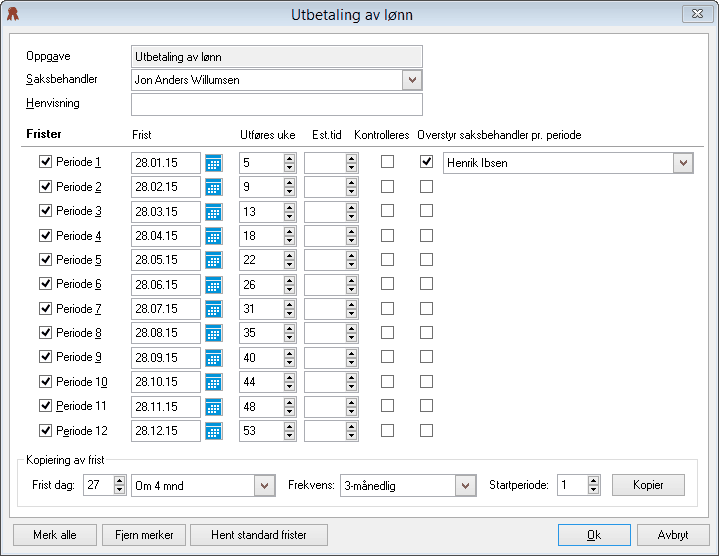
Saksbehandler
Når du planlegger oppgaver på en kunde vil alle oppgavene bli tildelt en saksbehandler. Normalt vil dette være saksbehandleren som er definert på kundekortet. Initialene til saksbehandleren vises på hver oppgave i egen kolonne. Unntaket fra dette er når du henter inn planlegging fra samme kunde fra et tidligere år, da vil programmet hente inn saksbehandler fra forrige planlegging.
Dersom du ønsker å endre saksbehandler på en eller flere oppgaver, markerer du de enkelte oppgavene ved å sette hake på oppgavelinja og velge en annen saksbehandler oppe til høyre i menyen. (Alternativt: Høyreklikk - Merk alle og velg ny saksbehandler). Du kan også endre saksbehandler i enkelte perioder ved å sette hake for "Overstyr" og velge annen saksbehandler pr periode.
Kontroll av oppgave
Hvis det ønskes å ta kontroll av oppgaver i enkelte perioder, kan dette planlegges på den enkelte kunde via fane Planlegging > Dobbelklikk på ønsket oppgave > Sett hake for "Kontrolleres" på ønsket periode. Ellers settes det på overordnet nivå via Quality > Oppgaver.